再先進的技術也難免有不完美、偶發故障和失靈的時候。Android裝置需要 Google帳戶才能與裝置同步,因此它便於順利管理檔和數據,並整合必要的資訊以增強安全。
在使用 Google Play 服務時,你很可能會遇到 "需要帳戶操作 "的通知;這會讓許多用戶感到厭煩,因為它會打斷你的操作,而且根本不會停止。這通常表明你的 Google 帳戶和同步到的裝置之間出現了不匹配或中斷,需要糾正。
在這篇文章中,我們重點介紹了關於如何刪除 Google play 服務上所需的帳戶操作的一些注意事項。請繼續關注。
- 第 1 部分. 為什麼 Google Play 要求帳戶操作
- 第 2 部分. 如何移除 Google Play 上的帳戶操作要求
- 退出並登入您的 Google 帳戶
- 更新或重置 Google 帳戶密碼
- 刪除 Google 帳戶並重新添加
- 禁用和啟用 Google Play 服務通知
- 清除Google相關服務的緩存
- 卸載 Google Play 商店更新
- 重啟 Android 手機
- 出廠重置 Android 手機
- 第 3 部分. 忘記密碼後如何刪除Google帳戶
為什麼 Google Play 要求執行帳戶操作
偶爾,用戶可能會從 Google Play 服務中看到 "需要執行帳戶操作 "的通知。這種通知通常出現在用戶的Google帳戶出現問題,需要解決後才能繼續使用裝置上的Google服務。
出現 "需要帳戶操作 "通知的一些常見原因包括
密碼更改: 如果用戶最近更改了 Google 帳戶密碼,那麼他們需要在 Google Play 服務中更新憑據才能繼續使用 Google 服務。
安全問題: 如果Google檢測到用戶的Google帳戶有任何可疑活動,可能會提示用戶採取行動保護帳戶安全。
Gmail 帳戶問題: 如果鏈接到裝置的 Gmail 未同步,可能會導致出現 "需要帳戶操作"。
版本過時: 在某些情況下,通知可能是由於 Google Play 服務版本過期所致。用戶可以通過將 Google Play 服務更新到 Google Play Store 上的最新版本來解決這個問題。
如何移除 Google Play 服務上的 "需要帳戶操作 "通知
由於 Google Play 服務中的 "需要帳戶操作 "通知可能是由於 Google 帳戶的各種問題造成的,因此有許多解決方案可以用來解決這個問題。
現在,這其中大部分都需要對你的帳戶進行一些更改或調整一些設置來刪除這條資訊。本節將為你介紹解決這一問題的不同方法。
註銷並登入Google帳戶
解決 Google Play 服務要求的帳戶操作的基本方法是簡單地登入和註銷你的 Google 帳戶。這樣,裝置上的帳戶同步問題就有望得到解決。
如果問題與多次登入或多個 Google 帳戶同步有關,這種方法會更有幫助。登入和註銷將使你的Google帳戶恢復正常,並刪除通知。
更新或重置 Google 帳戶密碼
在移動裝置上收到 "需要對帳戶進行操作 "通知的常見原因之一,是新設置的密碼尚未在裝置上更新。這可能會導致裝置無法識別Google帳戶,要解決這個問題,你可以更新裝置上的密碼或重置一個新密碼,然後用它在裝置上登入。
刪除 Google 帳戶並重新添加
另一種常見的解決方法是完全刪除裝置上的Google帳戶,然後重新添加。從裝置上刪除Google帳戶到重新添加的這段時間,可能有助於重置正常的Google功能並糾正此問題。要做到這一點:
從主頁點擊裝置上的設定。
向下滾動找到帳戶並點擊它。
選擇 Google 帳戶,然後點擊刪除帳戶。
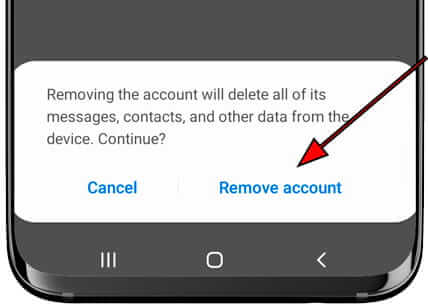
成功刪除後,選擇添加帳戶選項再次添加帳戶。
禁用和啟用 Google Play 服務通知
有可能你的 Google 帳戶同步是準確的,Google Play 要求帳戶操作是通知中的基本故障。如果是這種情況,在 Android 裝置上禁用和啟用 Google Play 服務通知可能有助於解決問題。要做到這一點,請按照以下步驟操作:
打開設定 > 通知 > 所有應用程式。
向下滾動選擇 Google Play 服務 > 通知。
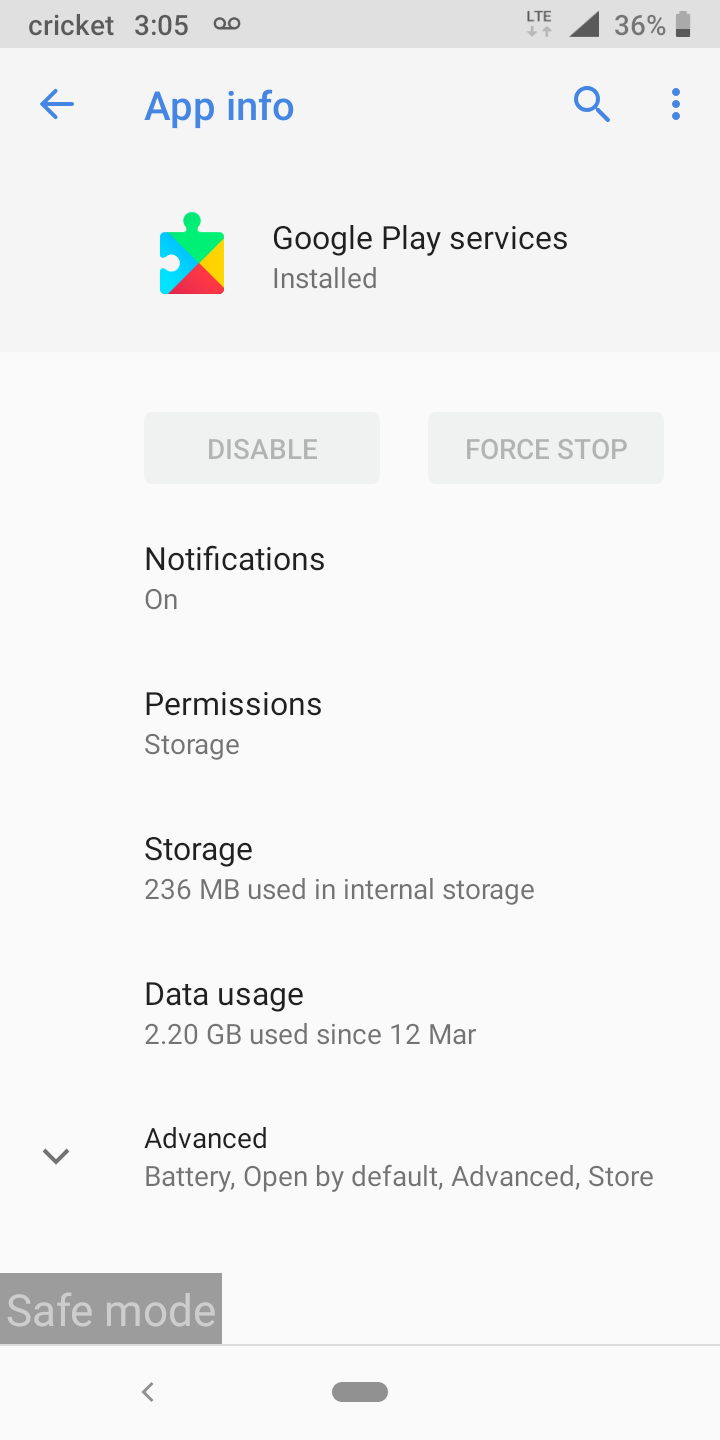
切換關閉通知,按住幾分鐘後再打開。
關閉通知後,通知資訊將被清除,再次打開時,通知將不再出現。
清除Google相關服務的緩存
應用程式的緩存只是數據和所有必要資訊的長期積累。清除Google相關服務的緩存有助於恢復任何潛在的故障或差異,並解決手頭的問題。要做到這一點
打開設定 > 應用程式和通知 > 所有應用程式。
滾動找到 Google 相關服務並逐一選擇。
找到 "存儲 "選項>"緩存">"清除緩存"。
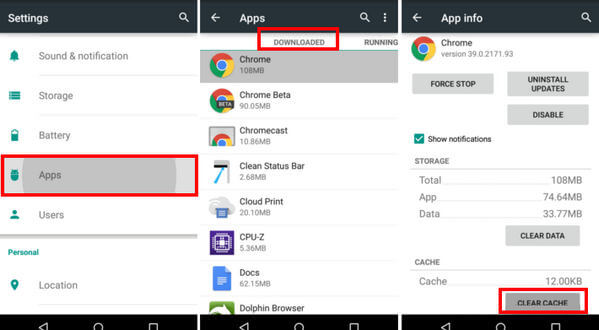
卸載 Google Play 商店更新
要解決這個問題,你還可以執行的一個基本操作是卸載 Google Play 商店更新。要執行此操作:
前往設定 > 應用程式和通知。
在 "所有應用程式 "部分,選擇 Google Play Store。
在右上角,點擊三個點。
現在選擇 "卸載更新 "並等待完成。
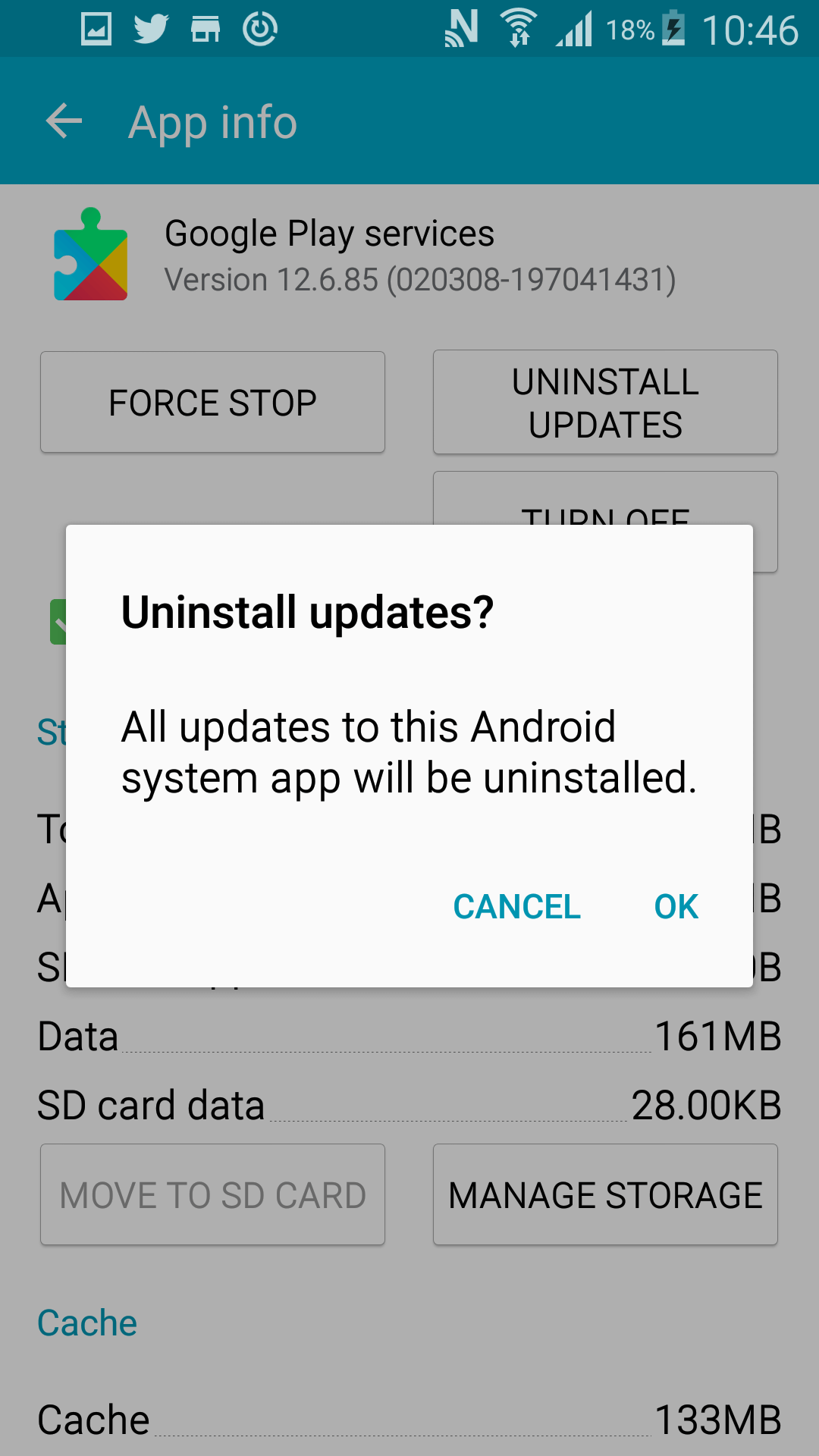
重啟 Android 手機
重啟是解決Android裝置小問題的快速方法,你可以利用它來解決這種情況。要重啟Android裝置,請長按裝置上的電源按鈕並選擇重啟。
出廠重置 Android 手機
如果您嘗試了上述任何一種方法都無濟於事,您可能不得不進行出廠重置來解決這種情況:
進入 "設定" > "關於手機" > "備份和重置" > "出廠數據重置"。
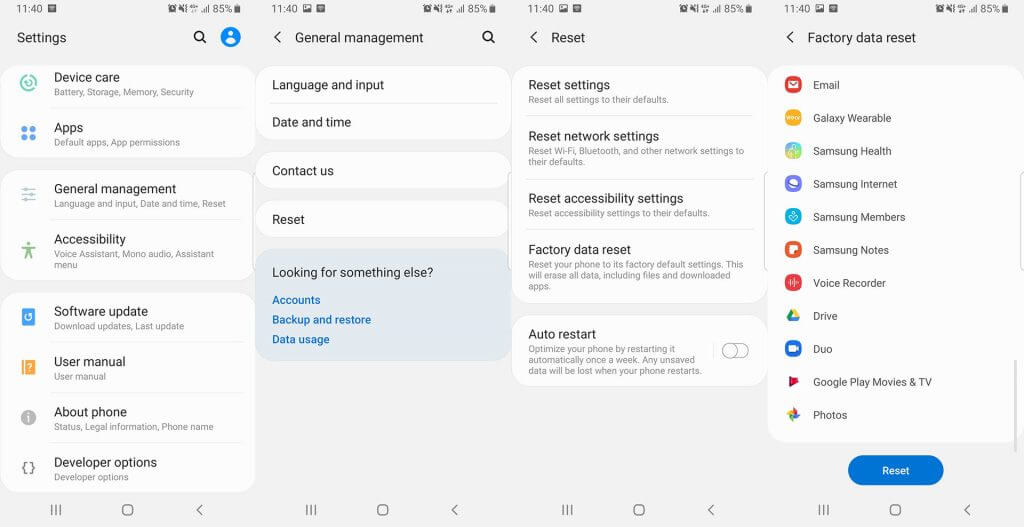
如何在忘記密碼後如何刪除Google帳戶
上面強調的所有方法都需要稍作調整和改動,而且不能保證這些方法一定適用於你的裝置。一種可能的情況是,你忘記了Google帳戶密碼,無法使用上述任何方法。
在這種情況下,你需要一個專業的工具,它能保證為你帶來積極的結果。如果你想從裝置上刪除Google帳戶,但又記不起密碼,那麼WooTechy iDelock (Android)就能幫你。
WooTechy iDelock (Android) 專為Android裝置開發,是一款著名的頂級工具,可以幫助你解決裝置上的鎖問題。由於它能有效移除Google帳戶驗證(FRP)和各種Android螢幕鎖,因此是一款備受讚譽的頂級工具。要使用這款工具,無需任何專業技術知識,因為它的用戶介面非常友好;它還提供高成功率和周到的客戶服務。
如何使用WooTechy iDelock (Android)移除沒有密碼的Google帳戶
步驟 1: 在您的個人電腦上下載並啟動 WooTechy iDelock (Android) 軟體。選擇移除Google鎖(FRP)。然後用原裝閃電線將裝置連接到個人電腦。
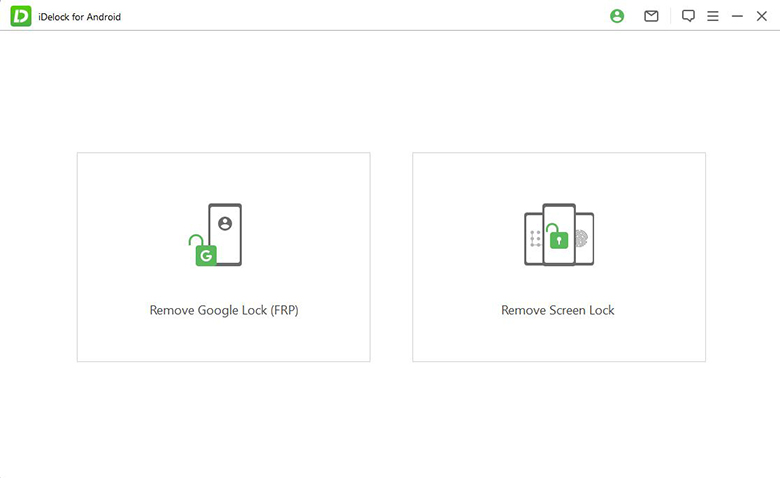
步驟 2: 驗證即將加載的裝置資訊,然後點擊 "下一步 "繼續。
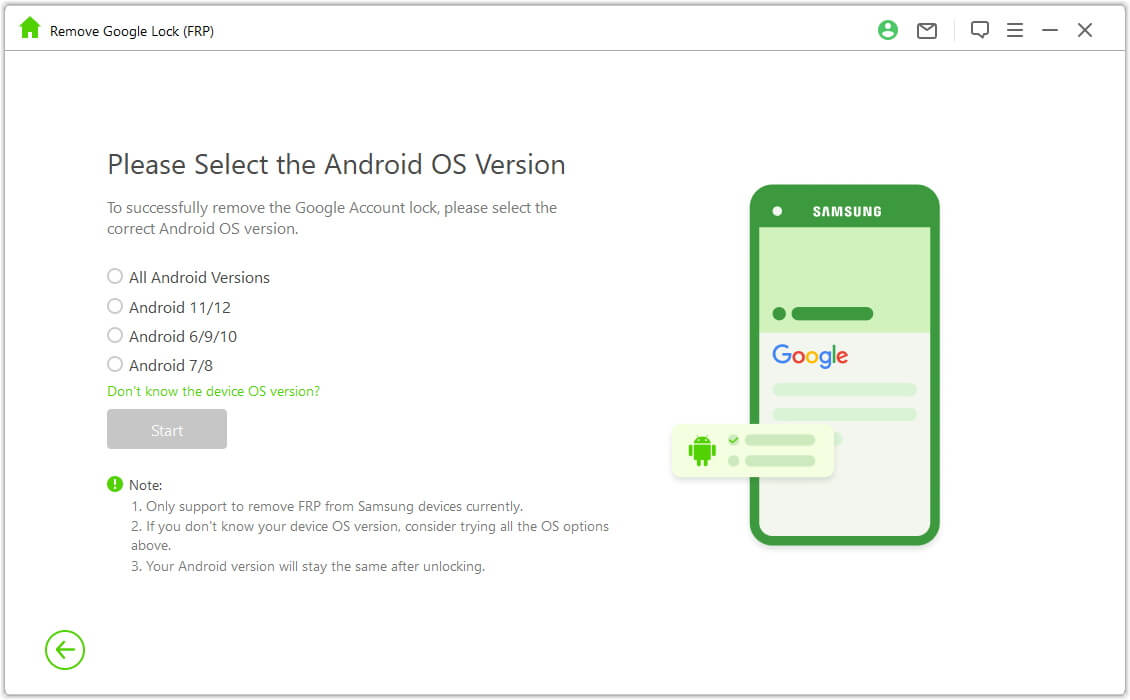
步驟 3: 請查看螢幕上的注意事項,準備就緒後選擇 "確認 "繼續。接下來,使用 USB 線纜將裝置連接到電腦。
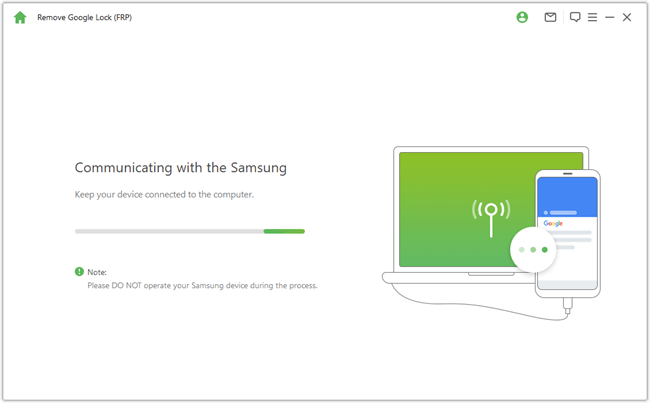
步驟 4: 請耐心等待,一旦成功完成,您就可以看到螢幕上的資訊。
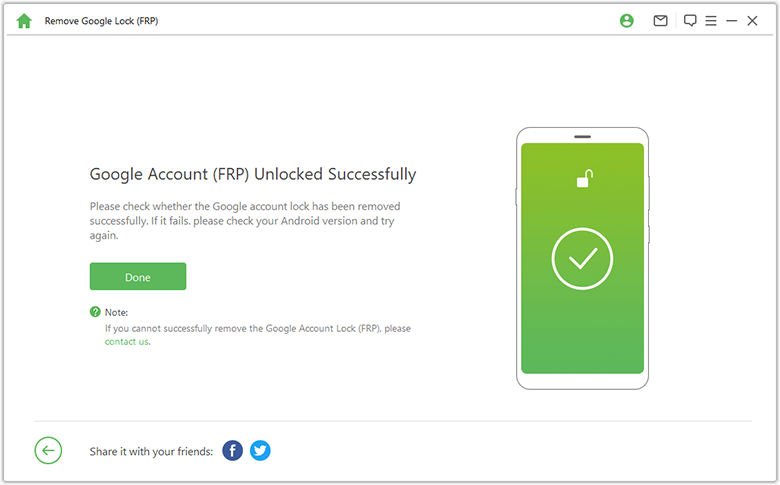
結論
毫無疑問,"Google Play 服務需要帳戶操作 "是一個令人惱火的通知,需要妥善處理。我們強調了幾種你可以執行的調整方法,以擺脫上面的 "需要帳戶操作 "通知。這種方法可能只適用於特殊情況;這就是為什麼我們推薦使用專業的WooTechy iDelock (Android)來在沒有密碼的情況下刪除Google帳戶,而不考慮裝置的狀況。WooTechy iDelock(Android)可以幫助你在短時間內實現這一目標,而且不會給你帶來任何麻煩和風險。







